엑셀에서 원문자 16이상 입력하는 방법입니다.
한글에서는 글자겹침이 있는데 엑셀은 없지요...
그러나 방법은 있습니다.
숫자를 지원해주는 글꼴 폰트 다운로드 및 설치하면 가능합니다.
<순서>
1. 폰트 다운로드
- 폰트명 : Combinumerals 폰트
- 다운로드 주소 : https://www.fontspace.com/combinumerals-font-f3786
2. 다운로드한 압축파일을 압축 해제 후 폰트 설치 클릭(설치할 폰트는 2가지)
1) CombinumeralsBold-Zpmm.ttf
2) Combinumerals-OGR4.ttf
3. 혹시 엑셀에 열려 있는 문서가 있다면 모든 문서를 닫고 엑셀을 다시 시작
4. 원문자를 입력할 셀을 선택하고 "Combinumerals"폰트 선택
5. 원문자로 숫자 "77"입력한다면 먼저 숫자 7를 입력(반각으로 표시)
6. 다음으로 Shift 키를 누른 상태에서 7을 한번더 입력하면 완성됩니다.
- 참고로, 숫자 입력 후 셀에 볼딩(굵게) 적용하면 왼쪽처럼 적용된다.
★ 주요사항
1. Combinumerals 폰트는 숫자 99까지 지원한다... 그 이상의 숫자는 한글에서...
2. 숫자 입력시 오른쪽 숫자 키는 적용 되지 않는다. 왼쪽 상단의 숫자 키 사용




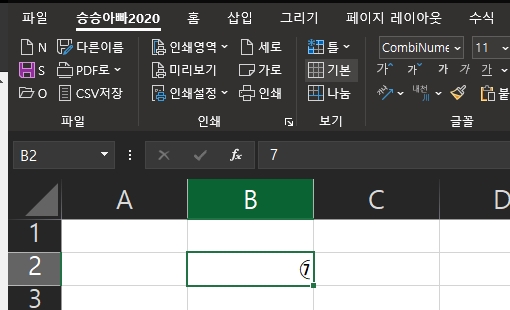


댓글 없음:
댓글 쓰기